VPN : on teste la nouvelle fonctionnalité utile aux abonnés Freebox sur leur mobile
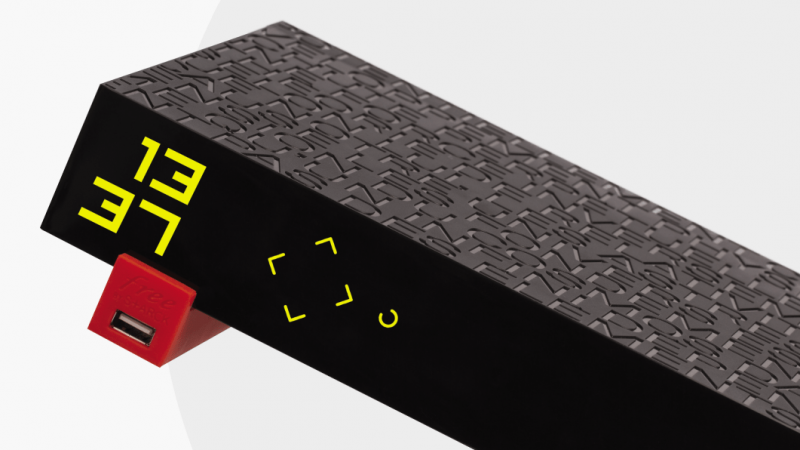
Une manipulation assez simple à connaître si vous souhaitez télécharger des fichiers via votre VPN depuis Freebox Files.
Free a lancé la semaine dernière une nouvelle version de son application Freebox Files permettant de connecter un client VPN au gestionnaire de téléchargements de l’application. Univers Freebox vous propose un tutoriel pour savoir comment faire.
Qu’est ce qu’un VPN ?
Pour rappel, la technologie VPN, pour Virtual Private Network, ou réseau privé virtuel en français, consiste en l’usage d’un serveur intermédiaire lors de l’établissement d’une connexion, que ce soit entre un poste utilisateur et Internet ou entre un serveur et Internet. Il s’agit en somme d’avoir recours à un intermédiaire de confiance.
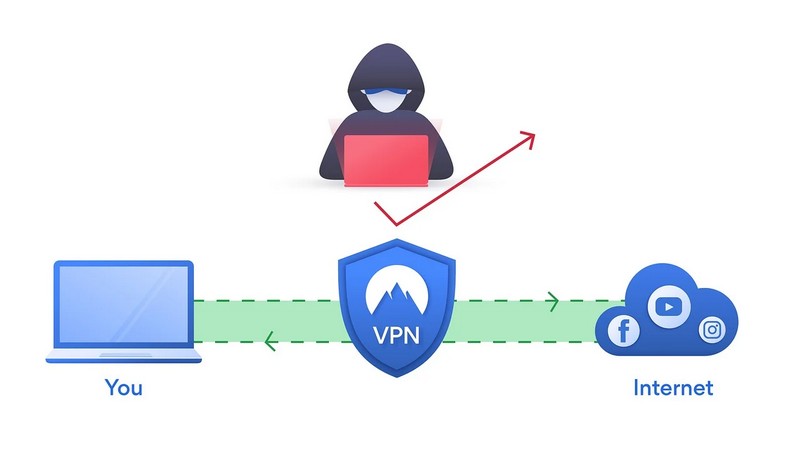
Pour un utilisateur, cela peut aider à sécuriser la connexion, notamment dans le cas de l’usage d’un réseau Wi-Fi peu sécurisé pour accéder à des services sensibles tels que les sites bancaires. Le serveur VPN assure alors une connexion sécurisée en masquant l’origine de connexion (et l’utilisateur par la même occasion) et bloquant certaines requêtes. Pour garantir la confidentialité, certains services VPN ont aussi une politique de non-conservation des données.
Toujours côté utilisateur, cela peut en outre donner la possibilité d’accéder à des services et contenus auxquels il n’aurait normalement pas accès. Un site Web, une application mobile ou un film normalement réservé aux utilisateurs d’un pays, par exemple. Cela peut également être une astuce pour faire baisser le tarif d’une réservation d’avion ou d’hôtel, les sites comparatifs pouvant s’appuyer sur la géolocalisation pour ajuster leurs tarifs selon le niveau de vie des consommateurs.
De l’autre côté du tunnel, au niveau du service, cela permet de sécurisation l’accès en filtrant certaines requêtes. Cela peut ainsi servir à une entreprise ou administration voulant sécuriser l’accès distant proposé à ses collaborateurs, afin d’éviter les risques de piratage et de vol de données.
Configurer son client VPN pour les téléchargements sur Freebox
Quelques pré-requis sont nécessaires : vous devez posséder l’application Freebox Files dans sa version 1.8 ou supérieure et un serveur VPN doit déjà être créé. Si vous ne savez pas comment activer un VPN comme Wireguard, vous pouvez retrouver notre tutoriel dédié. La manipulation est assez simple. Pour information, ces tests ont été réalisés sur un iPhone 13 Pro et donc la version iOS de l’application.
Une fois ces serveurs créés, il vous faudra récupérer le fichier de configuration depuis Freebox OS. Cela est assez simple, cliquez sur l’icône idoine et assurez-vous de pouvoir y accéder facilement depuis votre smartphone. Cela peut être via un stockage dans le cloud ou en téléchargeant le fichier directement sur la mémoire de votre smartphone.
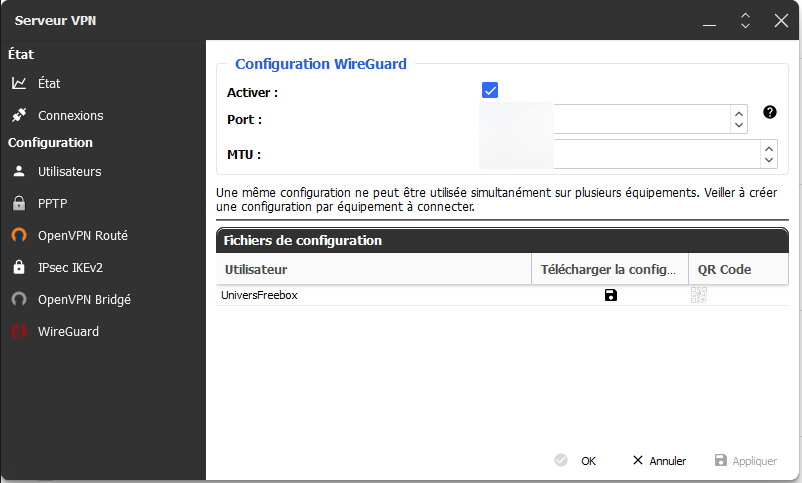
Vous devez ensuite vous rendre sur l’application Freebox Files dans la section “Plus” accessible en bas à droite de votre écran. Une nouvelle ligne vous propose alors de créer votre client VPN. Choisissez le VPN qui vous convient dans la liste proposée.

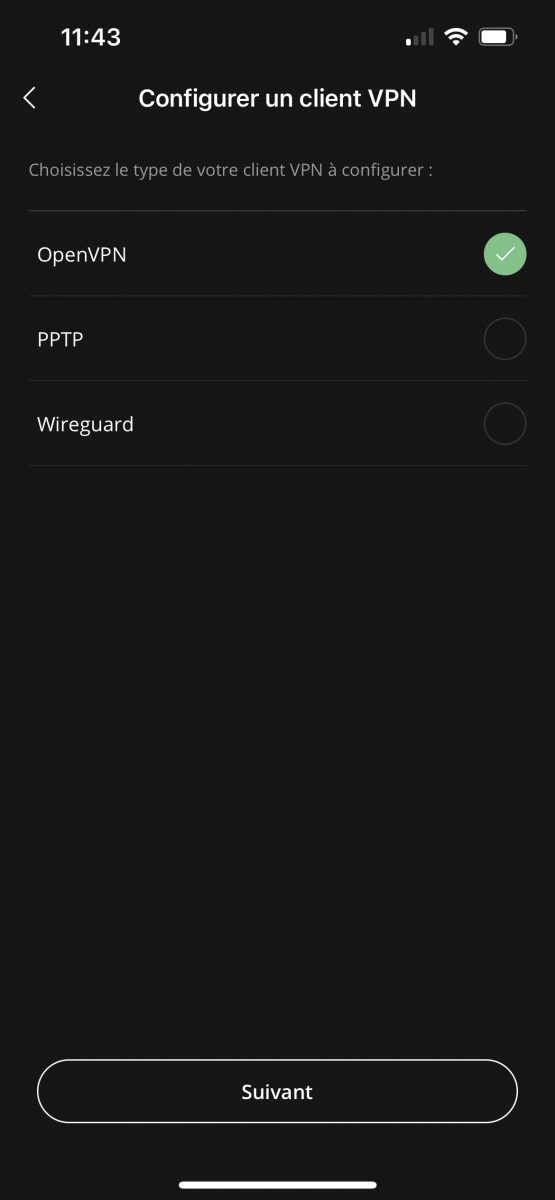
La manipulation à réaliser diffère selon le VPN choisi mais dans tous les cas, il est possible d’intégrer le fichier de configuration facilement. Cliquez sur le bouton dédié après avoir nommé votre client VPN, puis télécharger le fichier préalablement récupéré depuis Freebox OS.
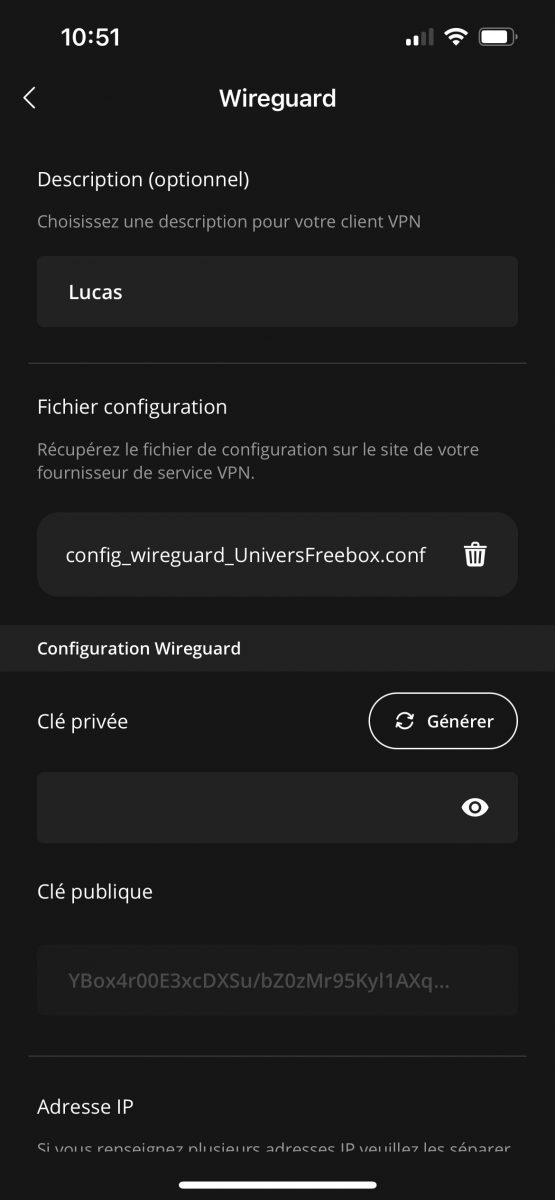
Dans le cas d’un serveur OpenVPN, vous n’aurez qu’à saisir, si vous le souhaitez, vos identifiants liés à votre serveur une fois votre fichier de configuration intégré. Pour WireGuard, nous avons pu déceler un bug qui doit être résolu prochainement et qui empêche le remplissage automatique des informations demandées lorsque l’on intègre un fichier de configuration. Il est important de l’intégrer lorsque le clavier virtuel de l’application est fermé et n’est pas accessible.
Une fois la configuration terminée, vous n’avez plus qu’à valider la création du client et vous retrouverez alors ce dernier dans une liste des divers clients utilisables via Freebox Files. Vous pourrez ensuite activer celui que vous souhaitez utiliser, il n’est possible d’activer qu’un seul client à la fois sur votre appareil.
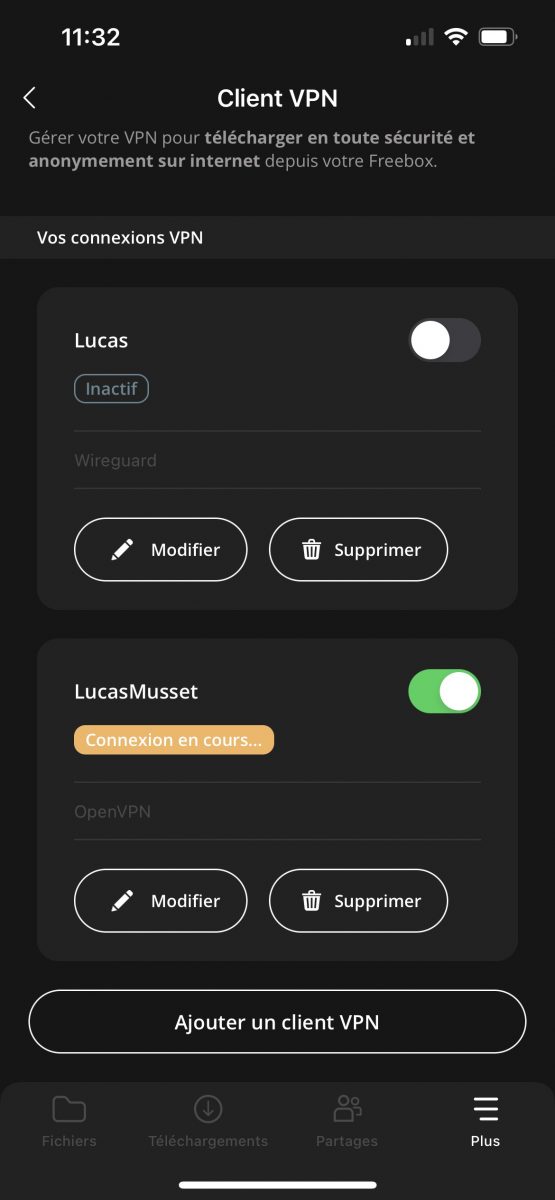
Cela vous permettra alors de télécharger en toute sécurité des fichiers depuis votre Freebox via son VPN. Pour cela il suffit de se rendre dans l’onglet “Téléchargements” et d’utiliser un lien de téléchargement ou le fichier torrent qui vous intéresse. Vous pouvez même simplement vous rendre sur votre site de torrent favori sur mobile, le lien pour lancer le téléchargement s’activera automatiquement sur l’application Freebox.
Verdict
La manipulation n’a en soi rien de bien sorcier pour configurer un client VPN, à condition de savoir quoi en faire. S’il peut manquer une explication détaillée depuis l’application de la manière de s’y prendre pour récupérer le fichier de configuration nécessaire, ceux ayant l’habitude d’utiliser ce type d’outils ne seront pas perdus. On peut éventuellement déplorer que la récupération du fichier de configuration soit peu intuitive, en devant le télécharger depuis Freebox OS puis l’installer sur le stockage de son téléphone, mais la manipulation en elle même n’a rien de complexe. Le seul souci que nous avons rencontré est issu d’un bug qui est désormais signalé auprès de Free et sera bientôt corrigé. Une fois le fichier récupéré, tout se fait assez facilement et vous pourrez alors sécuriser et anonymiser vos téléchargements en quelques clics.